„Blurry“ šrifto pataisa „Windows“

- 681
- 116
- Gerard Ernser PhD
Sutinku, beveik neįmanoma dirbti, kai ekrane visi personažai yra neryškūs ir skubėti. Aš esu susipažinęs su šia problema ir tas skausmas mano akyse su ilgu darbu kompiuteriu su tokiu tekstu. Deja, niekas nuo to nėra saugus ir, tikiuosi, šio straipsnio dėka mes galėsime „įveikti“ neryškų šriftą.

Kaip ištaisyti neryškius šriftus „Windows 10“
Neapdoroto šrifto problema neįvyko vartotojų „dešimtys“. Paprastai jie susiduria su tuo atnaujindami operacinę sistemą.
Prieš pradedant išardyti būdus, kaip ištaisyti neryškų šriftą, norėčiau ką nors pridėti. Galbūt reikalas nėra operacinėje sistemoje ir viskas yra daug lengviau. Prieš pradėdami atlikti žemiau pateiktas operacijas, labai rekomenduojame patikrinti, ar jūsų kompiuterio ekrano skiriamoji geba yra tinkamai nustatyta. Yra tikimybė, kad neryškaus šrifto priežastis buvo jūsų monitoriaus ir operacinės sistemos skiriamoji geba ir operacinė sistema.
Kartais tai atsitinka, kai kitas monitorius yra prijungtas prie kompiuterio, o ankstesnių nustatymų nustatymai išlieka ankstesni. Kartais taip atsitinka, jei du monitoriai yra prijungti prie kompiuterio, o viename iš jų - paveikslėlį. Kita priežastis yra vaizdo plokštės tvarkyklės trūkumas, kai vaizdo sistema negali teisingai atpažinti monitoriaus. Rezultatų nustatymuose galite pamatyti visas parinktis, kurias palaiko monitorius, ir išbandyti iš jų skirtingus.
Patikrinta? Nereikalaus šrifto netrūksta? Tada mes pradedame.
Paprastai neryškus šriftas atsiranda dėl neteisingos skalės naudojimo. Ši problema gali būti pašalinta dviem būdais, keičiant atskiros programos ar visos sistemos skalę.
„Windows 10“ programų pašalinti neryškūs šriftai
Jei šriftas neryškus sistemoje, bet tik vienoje ar keliose programose, tada šis metodas yra skirtas jums. Naudodami toliau aprašytus veiksmus, atsikratysite niūrių raidžių, nesvarbu, ar tai „Skype“, ar „Windows Media“ grotuvas.
Spustelėkite jus dominančios programos etiketę, eikite į „Properties“, tada pasirinkite skirtuką „Suderinamumas“.
Įdėkite vėliavą ant išjungimo vaizdo mastelio nustatymo su aukšta ekrano skiriamoji geba, spustelėkite Gerai.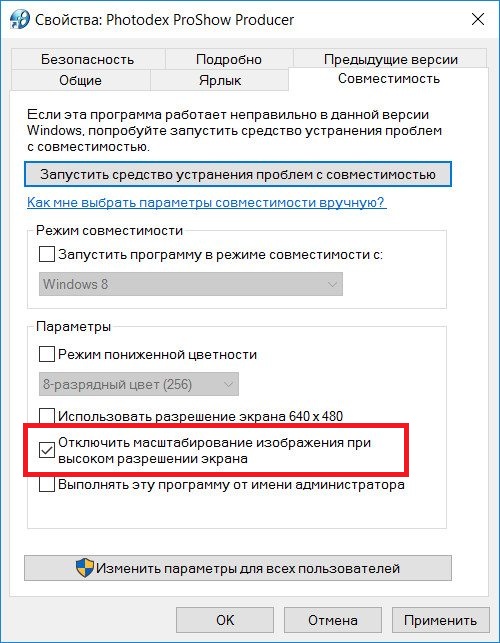
„Windows 10“ sistemos neryškių šriftų pašalinimas
Jei neryškus šriftas visoje sistemoje, tada aukščiau pateiktas metodas jums neveiks. Laimei, norint pašalinti neryškų šriftą „Windows 10“, apskritai yra keli būdai.
Taikant šį metodą, mes sumažiname taškų skaičių colyje (DPI), tai nėra taip sunku padaryti, kaip atrodo, kaip atrodo.
- Pirmas dalykas, kurį reikia padaryti.
- Įdiekite slankiklį „Keisti teksto dydį, programas ir kitus elementus“, kad skaitinė vertė būtų 100%
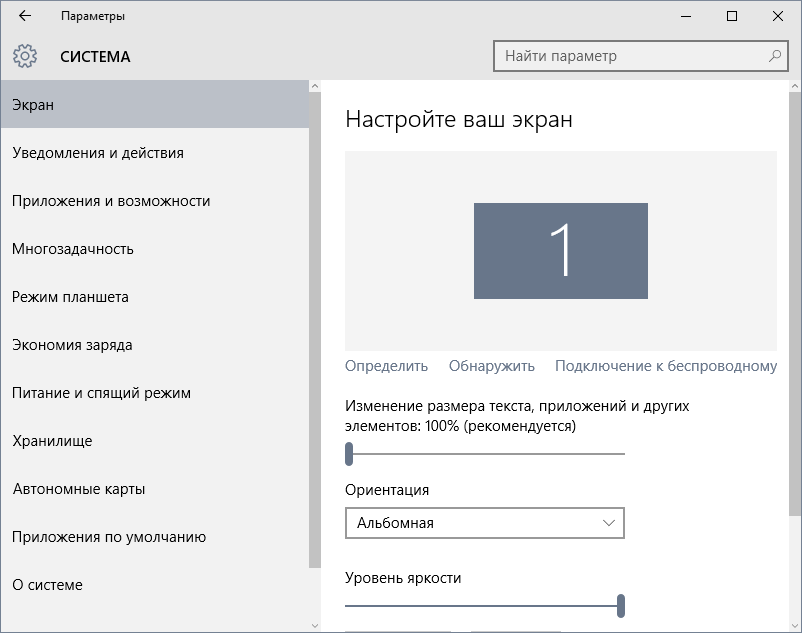
- Kai tik naudosite nustatymus, turėtumėte iš naujo paleisti kompiuterį.
Jei jums nepatiko aukščiau atlikto darbo rezultatas, yra dar viena galimybė. Jo esmė yra ta. Kartais tai duoda daug geresnį rezultatą nei su standartiniais nustatymais.
- Pirmiausia turėtume eiti į registrą. Norėdami tai padaryti, meniu „Pradėti“ paieškos juostoje pristatome „RegEdit“ ir spustelėkite Enter.
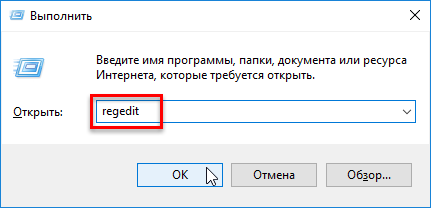
- Mes einame į kitą katalogą hkey_current_user \ control \ Desktop.
- Raskite „DPiscalingver“ failą ir įdiekite parametrą 0x0000001018 (įveskite 1018 į patį lauką).
- Pagal analogiją nustatykite 1 parametrą „Win8DPiscaling“ faile
- Paskutinis žingsnis bus 32 bitų „Dword“ rakto sukūrimas, kurį pavadinome „Logpixels“ pavadinimu. Nustatykite parametrą, lygų 0x00000078.
Paruoštas! Lieka tik iš naujo paleisti sistemą ir mėgautis galvos skausmo trūkumu po darbo kompiuteryje su neryškiais simboliais.
Kaip ištaisyti neryškius šriftus „Vwindows 7“
Kiekvieno mylimasis „sėkla“ taip pat gali tapti neryškaus šrifto auka. Problemos šaknis „kreivoje“ išlyginant „ClearType“ šriftus, kurie naudojami „Windows 7“ visur, net ten, kur nėra ypač būtina. Būtų įmanoma tiesiog išjungti „ClearType“, bet, deja, to ne visada pakanka.
Norėdami išspręsti problemą, galite naudoti kelis būdus:
Atjunkite „ClearType“ išlyginimą
Pirmuosius du metodus labai lengva atlikti. Norėdami išjungti išlyginimą, turėtumėte atlikti šiuos veiksmus:
- Spustelėkite dešinįjį pelės mygtuką darbalaukyje.
- Spustelėkite tašką „Suasmeninimas“.
- Apatiniame kairiajame ekrano kampe spustelėkite kairę pelės mygtuką prie „ekrano“.
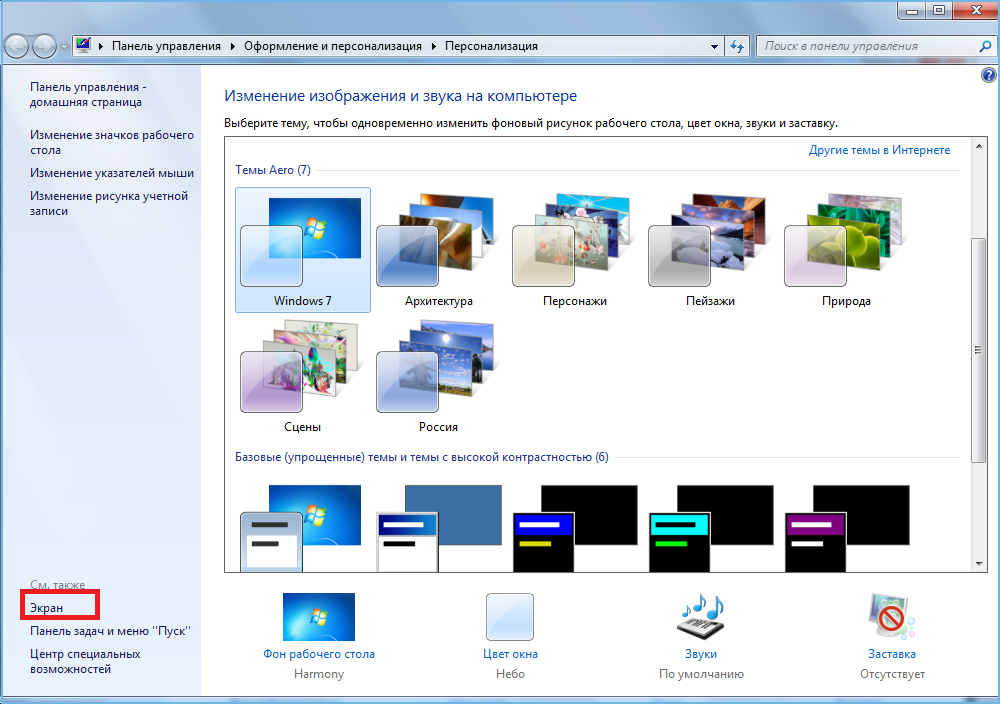
- Tada pasirenkame „Teksto„ ClearType “nustatymas“.
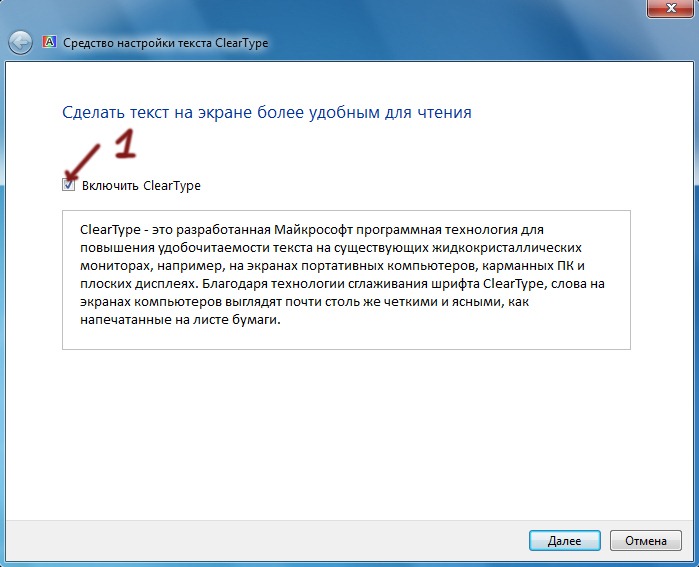
Čia baigtas pirmasis neryškaus šrifto pašalinimo būdas.
„XP stilius“
Antrasis metodas yra toks pat paprastas kaip ankstesnis.
Mes imame tuos pačius veiksmus, kurie pateikiami aukščiau prieš 1 žingsnį.4. Ir mes įvedame meniu „Ekranas“. Ten mes pasirenkame elementą „Kitas šrifto dydis (taškai per colį)“.
Pasirodys savotiška linija, kurioje mes ištaisysime 100% skalę ir įdėsime „Naudojimo skalę„ Windows XP “stiliaus“.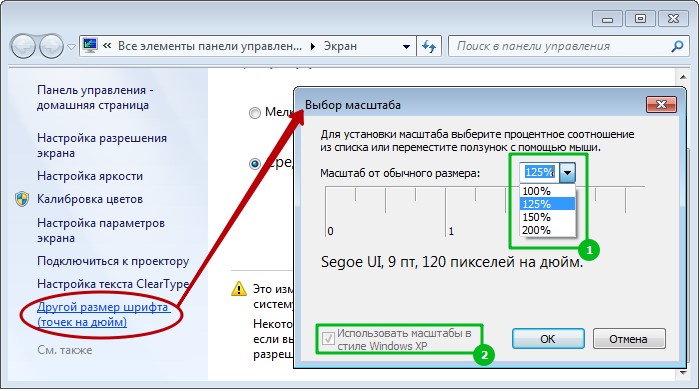
Antrą kelią galima laikyti baigtu.
Seni šriftai
Paskutinis metodas nepatyrusiam vartotojui atrodys sudėtingesnis, tačiau mes tvarkysime.
Šio metodo esmė yra senų šriftų naudojimas, tam mes turėsime pakeisti registrą, bet apie viską, kas tvarka.
Pirmas dalykas, kurį reikia padaryti. Jį reikia išsaugoti plėtojant .Reg.
[Hkey_current_user \ controlpanel \ Desktop \ Windowmetrics] "captionFont" = hex: f5, ff, ff, 00,00,00,00,00,00,00,00,00,00.00.00.00.00.00, BC, 02, 00.00, \ \ \
00,00,00,01,00,00,00,00,00,00,61,00,68,00,6f, 00,6d, 00,61,00,00,00,00,00,00,00,00,00,00,00,00,00,00,00,00,00,00,00,00,00,00,00,00,00,00,00,00,00,00,00,00,00, \ \ \
00,00,00,00,00,00,00,00,00,00,00,00,00,00,00,00,00,00,00,00,00,00,00,00,00,00,00,00,00,00,00,00,00,00,00,00,00,00,00,00,00,00,00,00,00,00,00,00,00,00, \
00,00,00,00,00,00,00,00,00,00,00,00,00,00,00,00,00,00,00,00,00,00,00,00,00,00,00,00,00,00,00,00,00,00,00,00,00,00,00,00 dėl
„ICONFONT“ = HEX: F5, FF, FF, FF, 00,00,00,00,00,00,00,00,00,00,00,00,00,90,01,00,00,00,00,00,00,00,00,00,00,90,01,00,00,00, \ \
00,00,01,00,00,00,00,54,00,61,00,68,00,6f, 00,6d, 00,61,00,00,00,00,00,00,00,00,00,00,00,00,00,00,00,00,00,00,00,00,00,00,00,00,00
00,00,00,00,00,00,00,00,00,00,00,00,00,00,00,00,00,00,00,00,00,00,00,00,00,00,00,00,00,00,00,00,00,00,00,00,00,00,00,00,00,00,00,00,00,00,00,00,00,00, \
00,00,00,00,00,00,00,00,00,00,00,00,00,00,00,00,00,00,00,00,00,00,00,00,00,00,00,00,00,00,00,00,00,00,00,00
„Meniufontas“ = šešiakampis: F5, FF, FF, FF, 00,00,00,00,00,00,00,00,00,00,00,00,00,90,01,00,00,00,00,00,00,00,00,00,00,90,01,00,00,00,00, \
00,00,01,00,00,00,00,54,00,61,00,68,00,6f, 00,6d, 00,61,00,00,00,00,00,00,00,00,00,00,00,00,00,00,00,00,00,00,00,00,00,00,00,00,00
00,00,00,00,00,00,00,00,00,00,00,00,00,00,00,00,00,00,00,00,00,00,00,00,00,00,00,00,00,00,00,00,00,00,00,00,00,00,00,00,00,00,00,00,00,00,00,00,00,00, \
00,00,00,00,00,00,00,00,00,00,00,00,00,00,00,00,00,00,00,00,00,00,00,00,00,00,00,00,00,00,00,00,00,00,00,00
„MessageFont“ = šešiakampis: F5, FF, FF, FF, 00,00,00,00,00,00,00,00,00,00,00,00,00,00,90,01,00,00,00,00,00,00,00,00,00,00,90,01,00,00, \ \
00,00,00,01,00,00,00,00,00,00,61,00,68,00,6f, 00,6d, 00,61,00,00,00,00,00,00,00,00,00,00,00,00,00,00,00,00,00,00,00,00,00,00,00,00,00,00,00,00,00,00,00,00,00, \ \ \
00,00,00,00,00,00,00,00,00,00,00,00,00,00,00,00,00,00,00,00,00,00,00,00,00,00,00,00,00,00,00,00,00,00,00,00,00,00,00,00,00,00,00,00,00,00,00,00,00,00, \
00,00,00,00,00,00,00,00,00,00,00,00,00,00,00,00,00,00,00,00,00,00,00,00,00,00,00,00,00,00,00,00,00,00,00,00,00,00,00,00 dėl
„SmCaptionFont“ = šešiakampis: F5, FF, FF, FF, 00,00,00,00,00,00,00,00,00,00,00,00,00,00, BC, 02.00, \
00,00,00,00,01,00,00,00,00,00,00,00,61,00,68,00,6f, 00,6d, 00,61,00,00,00,00,00,00,00,00,00,00,00,00,00,00,01,00,00,00,00,00,00,00,00,00, \ \ \
00,00,00,00,00,00,00,00,00,00,00,00,00,00,00,00,00,00,00,00,00,00,00,00,00,00,00,00,00,00,00,00,00,00,00,00,00,00,00,00,00,00,00,00,00,00,00,00,00,00, \
00,00,00,00,00,00,00,00,00,00,00,00,00,00,00,00,00,00,00,00,00,00,00,00,00,00,00,00,00,00,00,00,00,00,00,00,00,00,00,00,00
„StatusFont“ = šešiakampis: F5, FF, FF, FF, 00,00,00,00,00,00,00,00,00,00,00,00,00,90,01,00,00,00,00,00,00,00,00,00,00,00,90,01,00,00, \ \
00,00,00,01,00,00,00,00,00,00,61,00,68,00,6f, 00,6d, 00,61,00,00,00,00,00,00,00,00,00,00,00,00,00,00,00,00,00,00,00,00,00,00,00,00,00,00,00,00,00,00,00,00,00, \ \ \
00,00,00,00,00,00,00,00,00,00,00,00,00,00,00,00,00,00,00,00,00,00,00,00,00,00,00,00,00,00,00,00,00,00,00,00,00,00,00,00,00,00,00,00,00,00,00,00,00,00, \
00,00,00,00,00,00,00,00,00,00,00,00,00,00,00,00,00,00,00,00,00,00,00,00,00,00,00,00,00,00,00,00,00,00,00,00,00,00,00,00 dėl
Po sukūrimo failas turėtų būti paleistas, o iš naujo paleiskite kompiuterį. Yra nedidelė rekomendacija: Prieš paleisdami šį failą, sukurkite „HKEY_CIRRENT_USER \ ControlPanel \ Desktop \ Windowmetrics“ katalogo iš registro atsarginę kopiją.
Tai galbūt viskas. Visi šie metodai gali būti naudojami išsamiai arba atskirai.

